※ツールバーなどを利用されている場合は、お使いのブラウザとツールバー両方の 「ポップアップブロック」の設定を変更するようにしてください。
| ポップアップブロックとは |
|---|
| インターネットでWebサイトを閲覧する際、ユーザーの意思に関係なく出現する「ポップアップウィンドウ」を表示させないようにする機能です。 |
| 本システムは、「ポップアップウィンドウ」機能を利用していますので、下記手順を参考にしてポップアップブロックを解除してください。 |
| |
| |
| |
| |
| |
| |
※ツールバーなどを利用されている場合は、お使いのブラウザとツールバー両方の 「ポップアップブロック」の設定を変更するようにしてください。 |
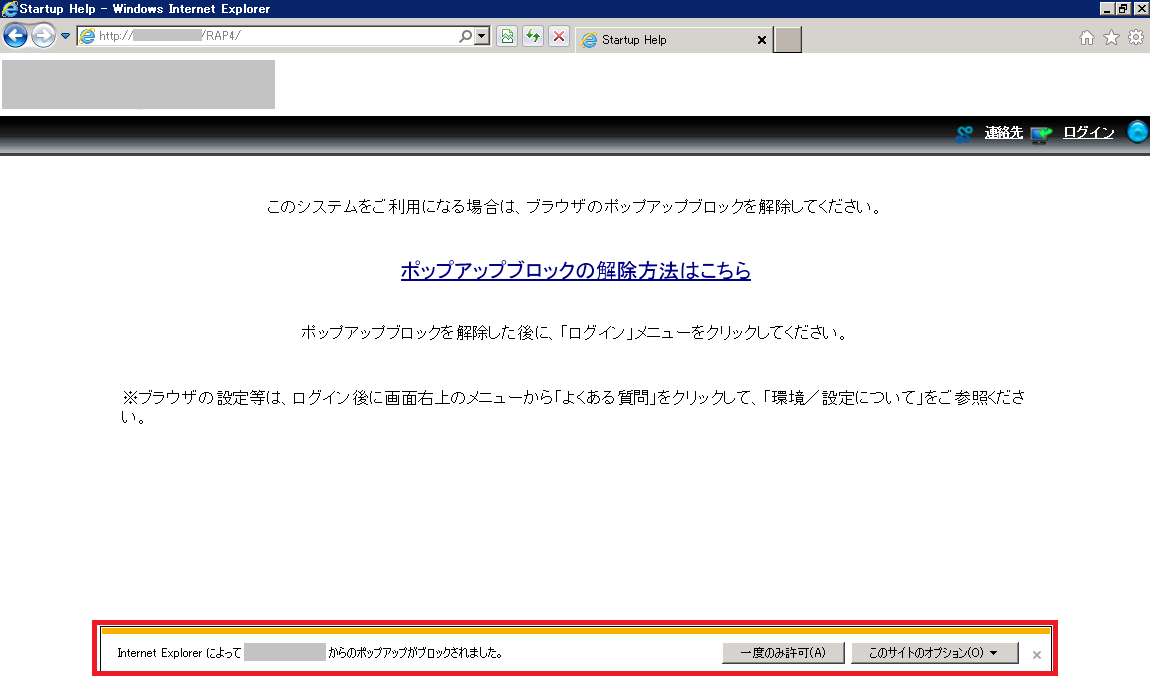

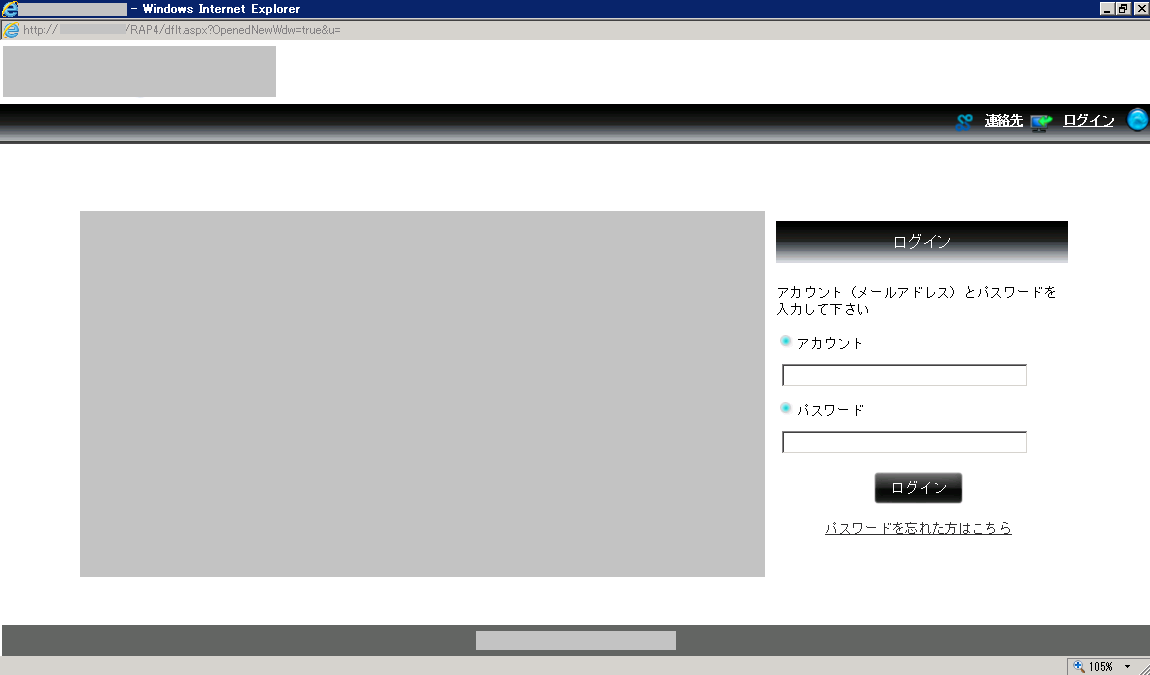
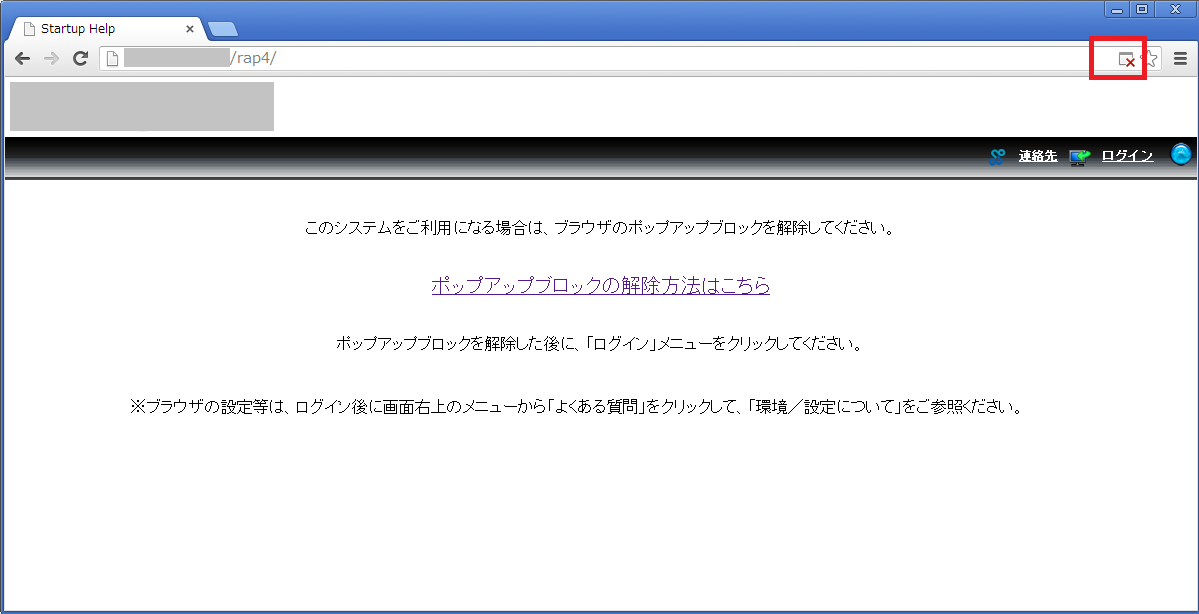
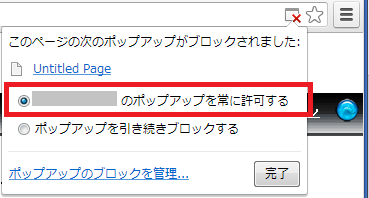

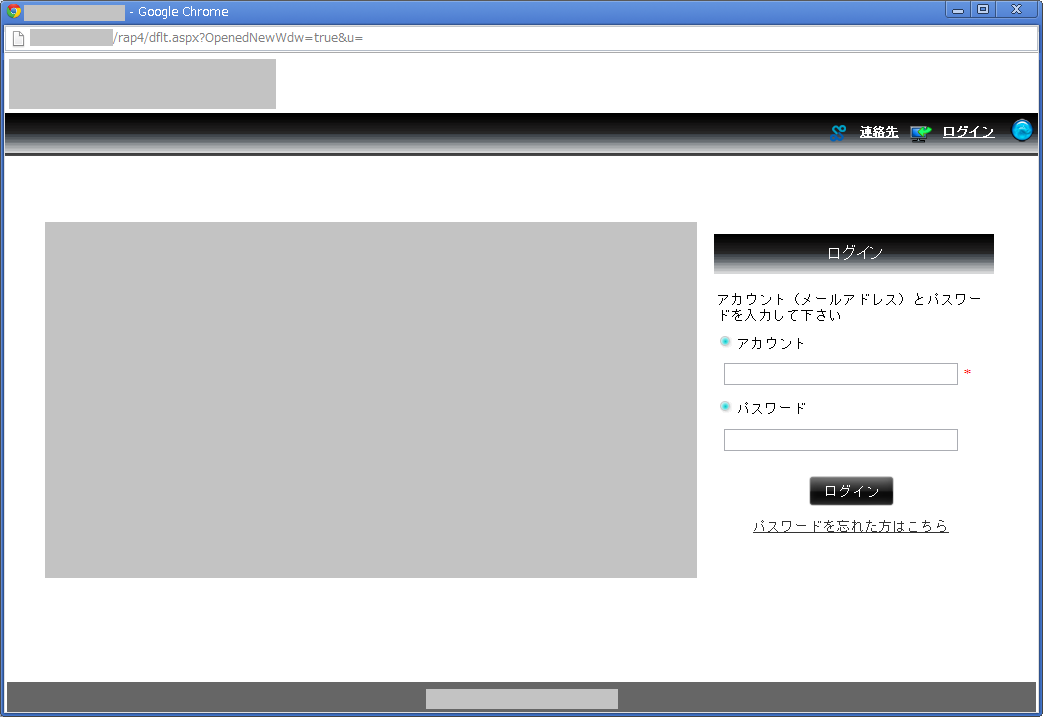
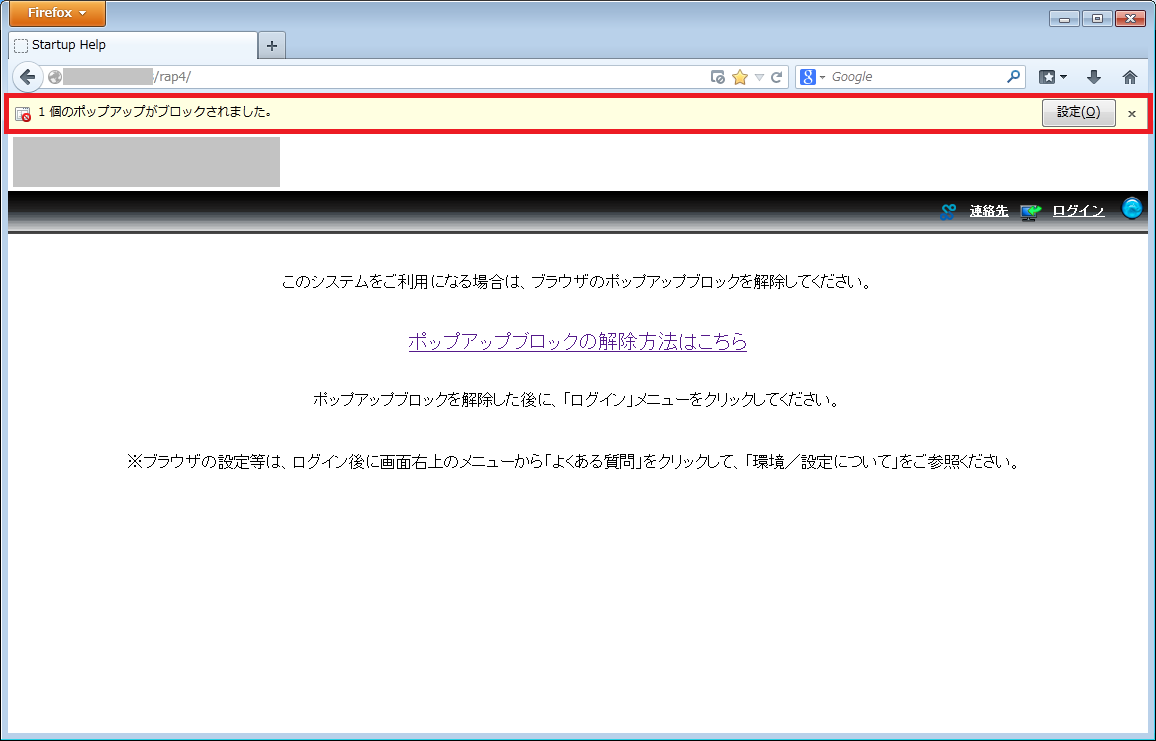

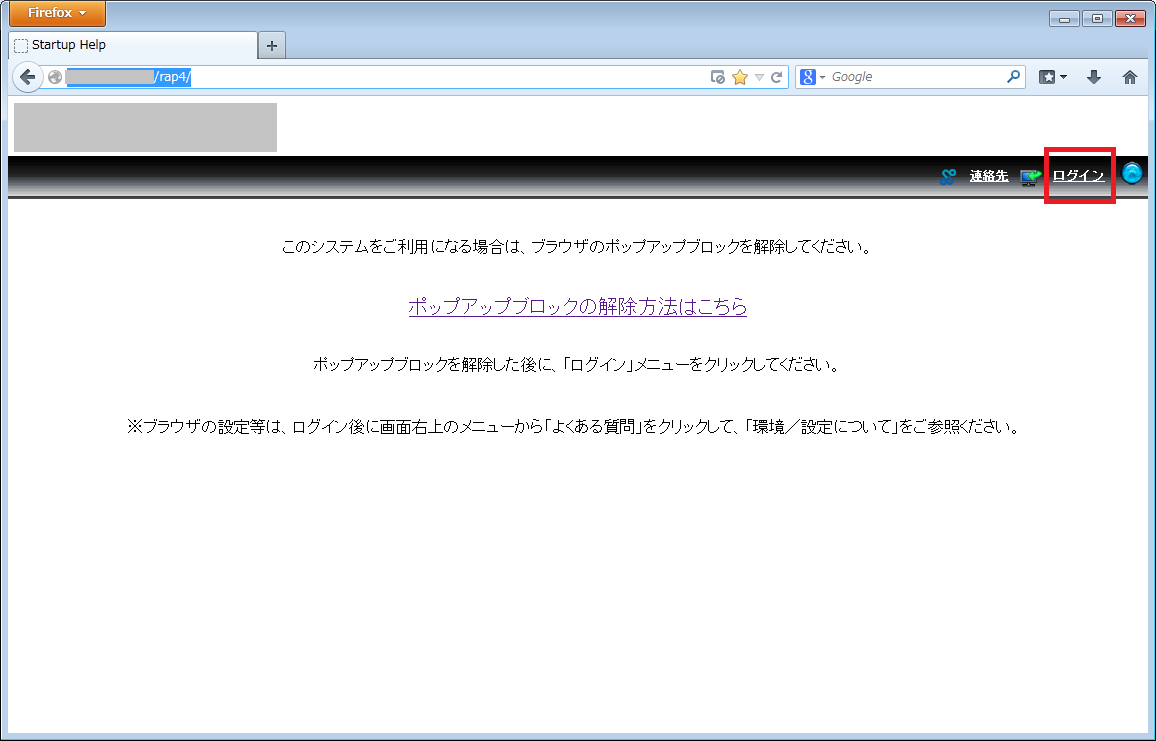
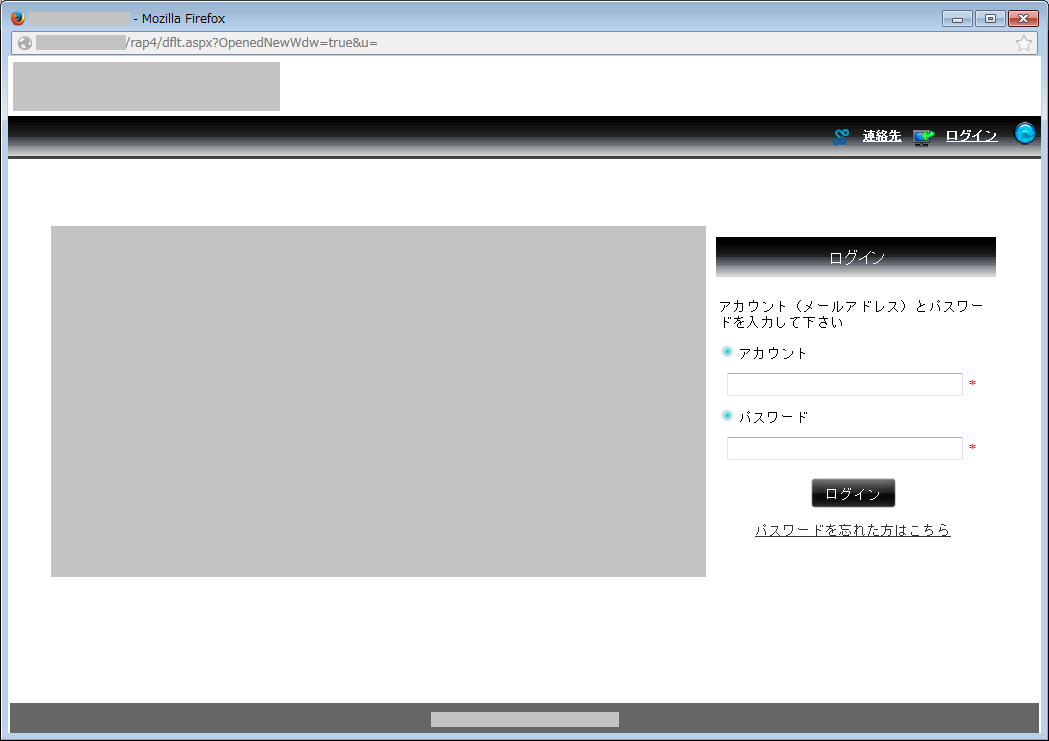
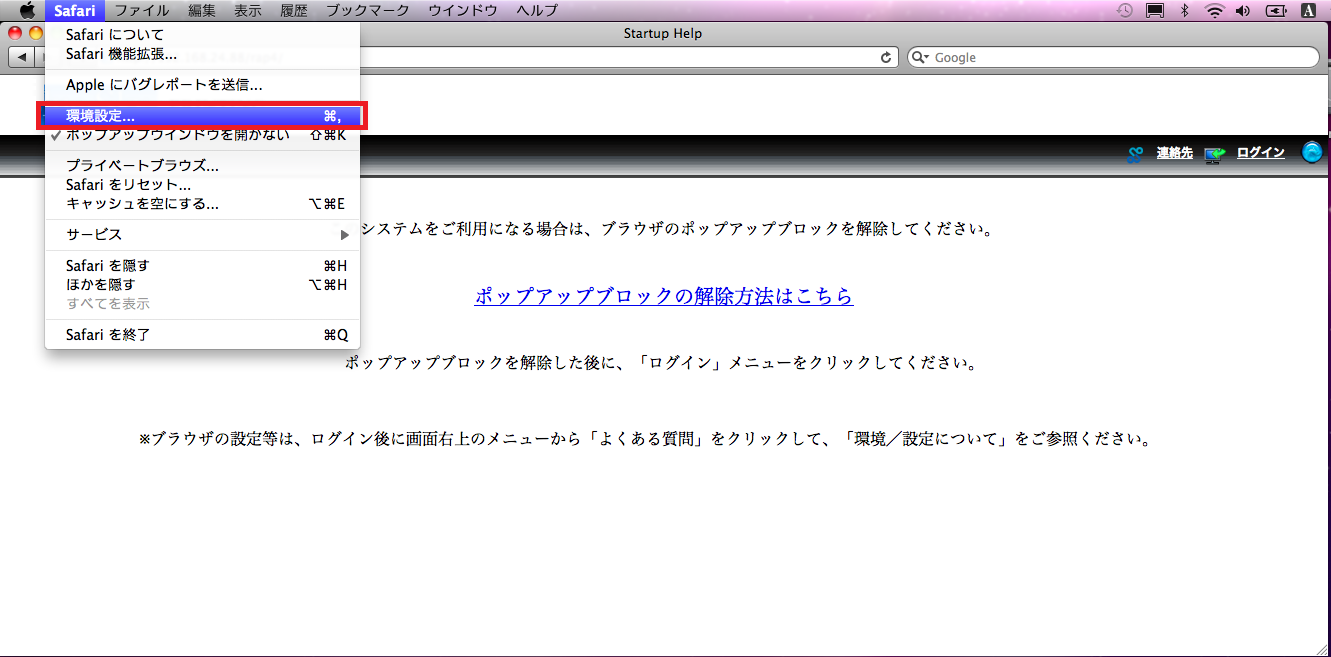
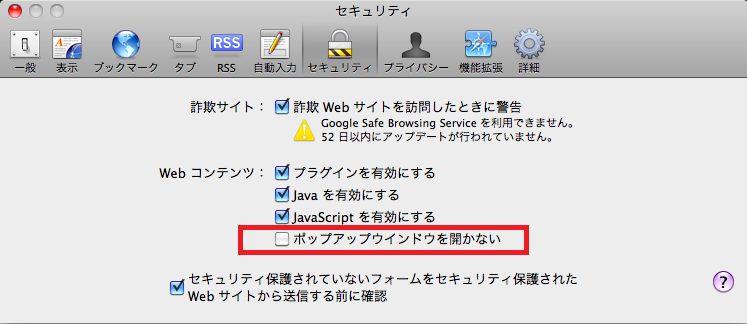
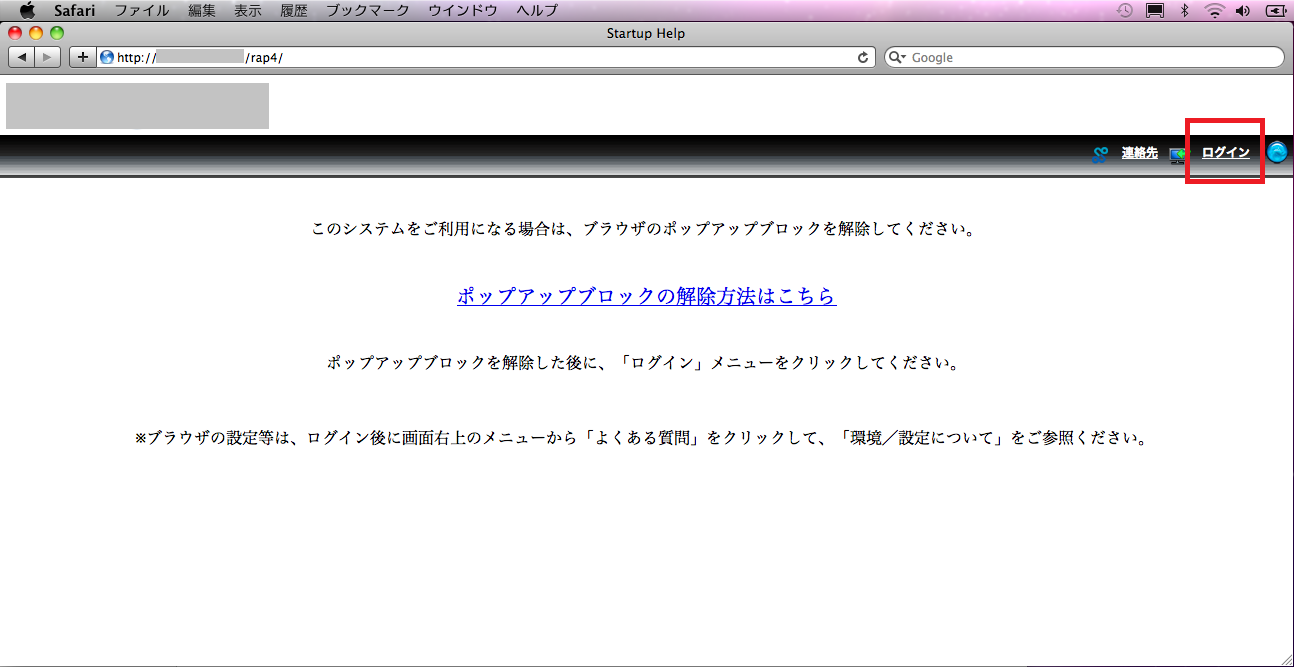
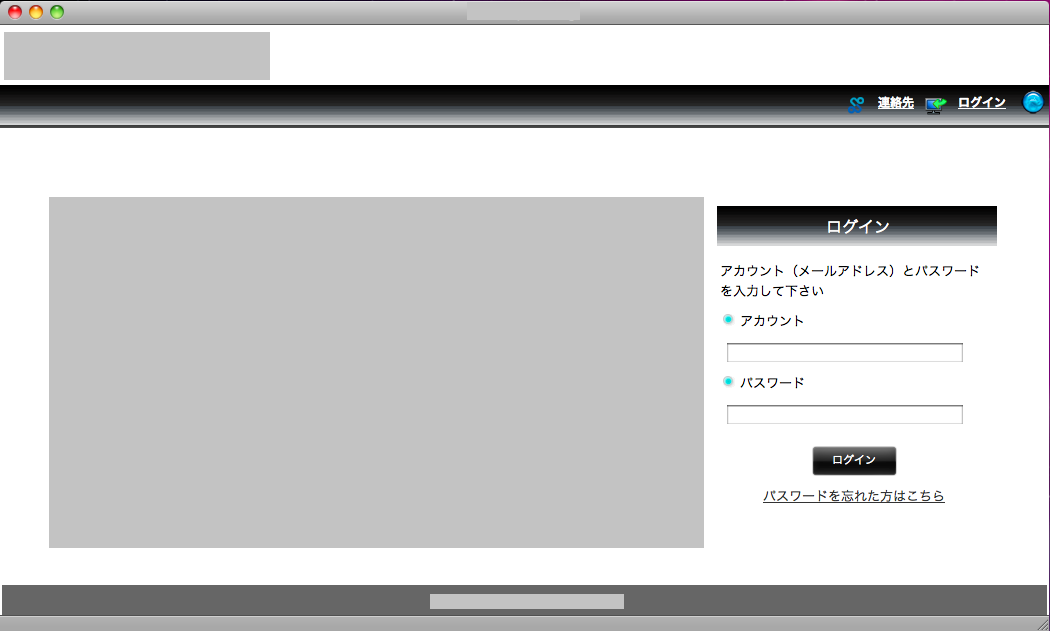
参照 http://www.google.com/support/toolbar/